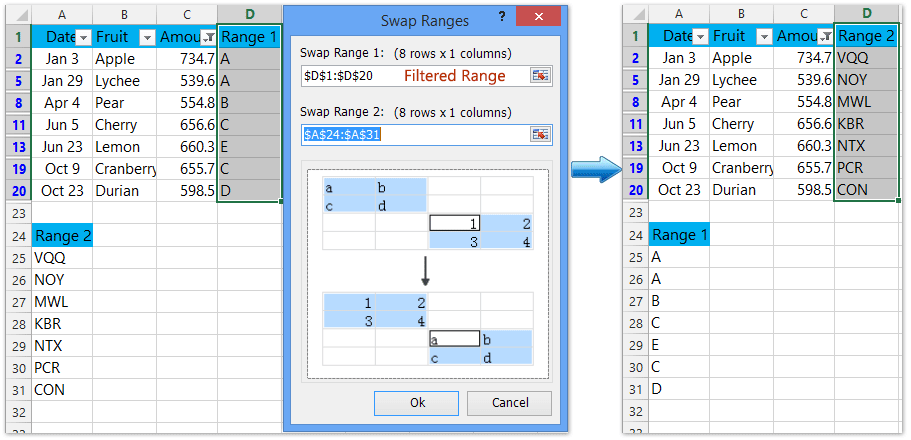Cum se înlocuiește datele filtrate fără a dezactiva filtrul în Excel?
Presupunând că doriți să înlocuiți unele date într-un interval filtrat în Excel, cum veți face acest lucru rapid? În mod normal, s-ar putea să dezactivați filtrul și apoi să înlocuiți datele unul câte unul. Aici voi introduce mai multe metode pentru a înlocui datele filtrate fără a dezactiva cu ușurință filtrul în Excel.
Înlocuiți datele filtrate la aceeași valoare fără a dezactiva filtrul în Excel
Înlocuiți datele filtrate cu schimbul de date filtrate cu alte intervale
Înlocuiți datele filtrate cu lipirea ignorând rândurile filtrate
Intervalele de schimb: înlocuiți datele filtrate cu ignorarea celulelor sau rândurilor ascunse / filtrate în Excel
Înlocuiți datele filtrate la aceeași valoare fără a dezactiva filtrul în Excel
De exemplu, veți afla câteva greșeli de ortografie în datele filtrate și acum doriți să corectați în serie aceste greșeli. În acest caz, puteți înlocui toate datele filtrate la aceeași valoare fără a dezactiva filtrul după cum urmează:
1. Selectați celulele pe care le veți înlocui în intervalul de filtrare și apăsați Alt + ; tastele simultan pentru a selecta numai celulele vizibile.

2. Tastați valoarea cu care veți înlocui și apăsați pe Ctrl + Intrați simultan.
Apoi veți vedea că toate celulele selectate din intervalul filtrat sunt înlocuite cu valorile tastate simultan.

Înlocuiți datele filtrate cu schimbul de date filtrate cu alte intervale
Uneori, poate doriți să înlocuiți un interval de date filtrate cu alt interval. Și puteți face acest lucru cu ușurință cu Kutools pentru Excel Intervalele de schimb utilitate.
Kutools pentru Excel - Dotat cu peste 300 de instrumente esențiale pentru Excel. Bucurați-vă de o încercare GRATUITĂ completă de 30 de zile, fără card de credit necesar! Descarcă acum!
1. Faceți clic pe Kutools > Gamă > Intervalele de schimb.

2. În caseta de dialog Intervaluri de swap de deschidere, specificați intervalul de date filtrate în caseta Swap Range 1, specificați celălalt interval cu care veți înlocui în caseta Swap Range 2.

Kutools pentru Excel - Supercharge Excel cu peste 300 de instrumente esențiale. Bucurați-vă de o încercare GRATUITĂ completă de 30 de zile, fără card de credit necesar! Ia-L Acum
3. Faceți clic pe Ok butonul.
Apoi veți vedea gama de date filtrate și gama specificată sunt schimbate. Vedeți captura de ecran de mai jos:

Înlocuiți datele filtrate cu lipirea ignorând rândurile filtrate
În afară de utilitatea Swap Ranges, Kutools pentru Excel Inserați la Interval vizibil utilitarul vă poate ajuta, de asemenea, să înlocuiți datele filtrate fără a dezactiva cu ușurință filtrul.
Kutools pentru Excel - Dotat cu peste 300 de instrumente esențiale pentru Excel. Bucurați-vă de o încercare GRATUITĂ completă de 30 de zile, fără card de credit necesar! Descarcă acum!
1. Selectați intervalul cu care veți înlocui datele filtrate și faceți clic pe Kutools > Gamă > Inserați la Interval vizibil.

2. În fereastra pop-up Paste to Interval vizibil, selectați intervalul de date filtrate pe care le veți înlocui și faceți clic pe OK butonul.

Acum veți vedea că intervalul de date filtrate este înlocuit cu intervalul selectat simultan. Vedeți captura de ecran de mai jos:

Kutools pentru Excel - Supercharge Excel cu peste 300 de instrumente esențiale. Bucurați-vă de o încercare GRATUITĂ completă de 30 de zile, fără card de credit necesar! Ia-L Acum
Demo: înlocuiți datele filtrate fără a dezactiva filtrul în Excel
Legate de articole:
Cele mai bune instrumente de productivitate de birou
Îmbunătățiți-vă abilitățile Excel cu Kutools pentru Excel și experimentați eficiența ca niciodată. Kutools pentru Excel oferă peste 300 de funcții avansate pentru a crește productivitatea și a economisi timp. Faceți clic aici pentru a obține funcția de care aveți cea mai mare nevoie...

Fila Office aduce interfața cu file în Office și vă face munca mult mai ușoară
- Activați editarea și citirea cu file în Word, Excel, PowerPoint, Publisher, Access, Visio și Project.
- Deschideți și creați mai multe documente în filele noi ale aceleiași ferestre, mai degrabă decât în ferestrele noi.
- Vă crește productivitatea cu 50% și reduce sute de clicuri de mouse pentru dvs. în fiecare zi!